Come inviare e-mail agli utenti di WordPress senza codice
Pubblicato: 2022-06-15Vuoi inviare e-mail agli utenti di WordPress dalla dashboard di amministrazione?
In realtà è abbastanza semplice usare WordPress per inviare e-mail ai tuoi utenti registrati. Questo può essere utile se hai un sito di abbonamento e desideri inviare annunci e-mail o altri aggiornamenti ai membri del tuo sito.
In questo articolo, ti mostreremo i passaggi per inviare e-mail agli utenti di WordPress senza bisogno di alcun codice.
Quando dovresti inviare e-mail agli utenti di WordPress?
WordPress invia automaticamente e-mail transazionali ai tuoi clienti come le ricevute degli ordini e i collegamenti per la reimpostazione della password. Ma puoi anche inviare e-mail di massa all'intero elenco di utenti da WordPress. Sebbene questa non sia una pratica consigliata, è una buona opzione da avere nel caso in cui non si disponga di un elenco e-mail adeguato gestito in un servizio di e-mail marketing.
Se il tuo sito Web consente agli utenti di registrarsi, imparare a inviare e-mail agli utenti direttamente dalla dashboard di WordPress è sempre un'abilità importante. Potresti voler inviare e-mail su aggiornamenti di nuovi prodotti, modifiche al tuo sito Web o altri annunci importanti.
Come inviare e-mail a tutti gli utenti registrati di WordPress
Per inviare e-mail ai tuoi utenti WordPress, segui i passaggi seguenti. Innanzitutto, configureremo WP Mail SMTP per occuparci della consegna della tua posta elettronica WordPress dal back-end. Quindi, imposteremo un altro plug-in che ti consente di selezionare i destinatari delle e-mail di WordPress, comporre un'e-mail e inviarla.
In questo articolo
- 1. Configura WP Mail SMTP
- 2. Integra WP Mail SMTP con un mailer
- 3. Ottieni il plug-in Invia e-mail agli utenti
- 4. Invia e-mail agli utenti registrati
- 5. Tieni traccia delle tue e-mail WordPress (opzionale)
Cominciamo.
1. Configura WP Mail SMTP
Innanzitutto, avrai bisogno di WP Mail SMTP sul tuo sito per consegnare le tue e-mail in modo affidabile ai destinatari previsti.
Per impostazione predefinita, WordPress utilizza PHP Mail per le e-mail, che è comunemente responsabile della scarsa consegna delle e-mail e dei blocchi di spam da parte dei server di posta.
Un metodo molto più affidabile per l'invio di e-mail sfrutta l'SMTP. In SMTP, le tue email sono autenticate correttamente, quindi la loro legittimità è facile da verificare. Di conseguenza, le tue e-mail WordPress sono in grado di evitare i filtri antispam e di raggiungere i destinatari senza fallo.
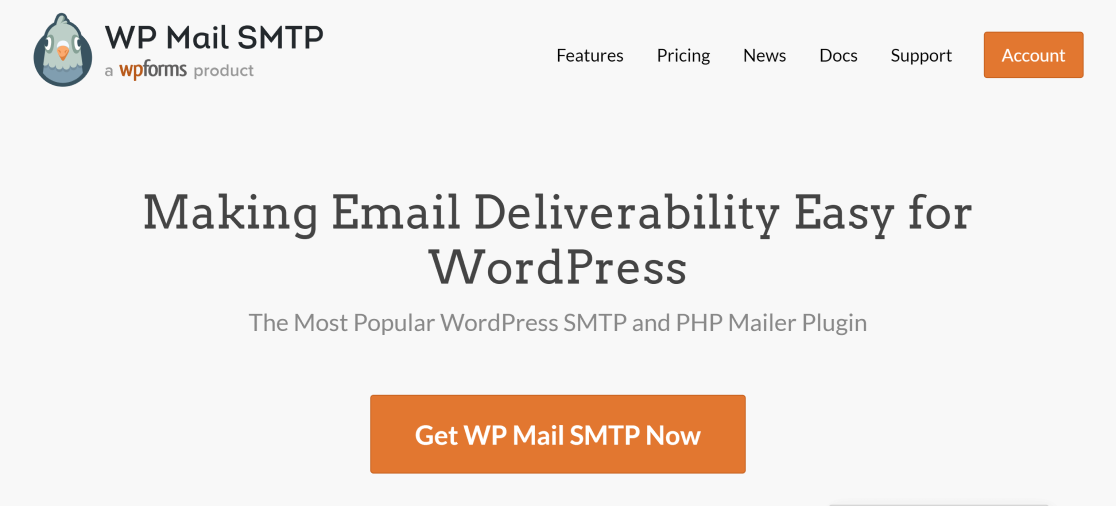
Per installare WP Mail SMTP sul tuo sito, seleziona prima un piano adatto alle tue esigenze.
Sarai in grado di accedere all'area dell'account SMTP di WP Mail dopo aver acquistato un piano e creato il tuo account. Dall'area del tuo account, fai clic sulla scheda Download . 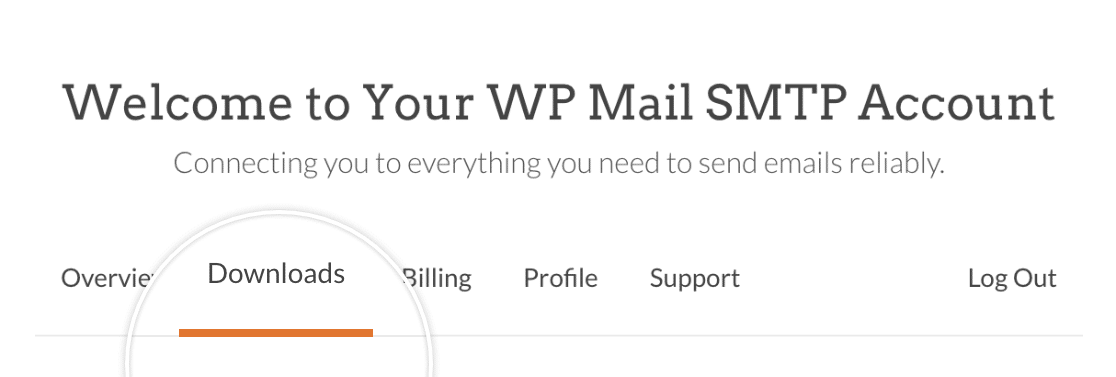
Ora, premi il pulsante Download Mail SMTP per avviare il download del file ZIP.
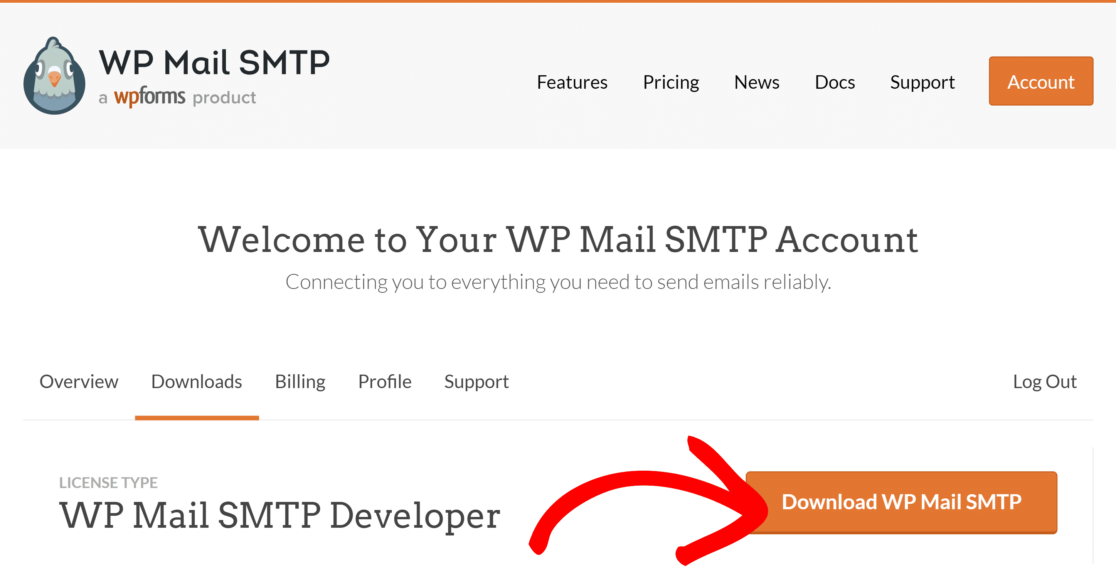
Mentre il download è in corso, è una buona idea sfruttare questo momento per copiare la chiave di licenza SMTP di WP Mail. Ne avrai bisogno in seguito.
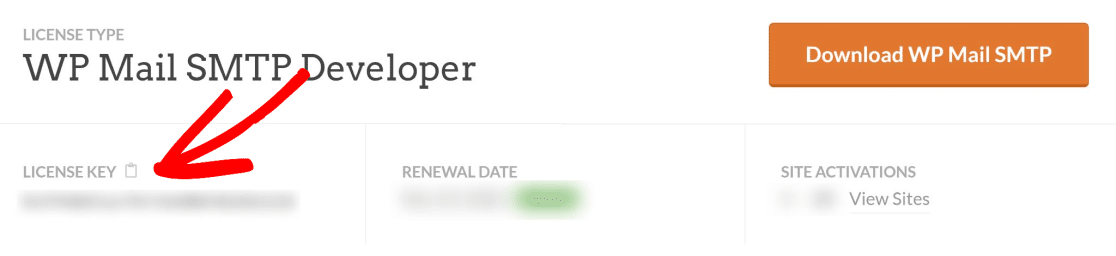
Al termine del download del file, apri la dashboard di WordPress. Quindi, vai su Plugin »Aggiungi nuovo .
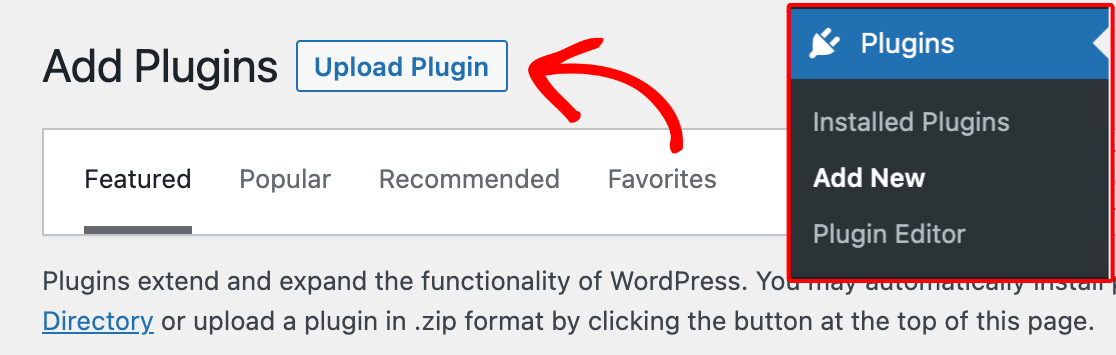
Qui puoi caricare il file del plugin che hai appena scaricato. Fare clic sul pulsante Scegli file e individuare il file zip SMTP di WP Mail nella cartella di download.
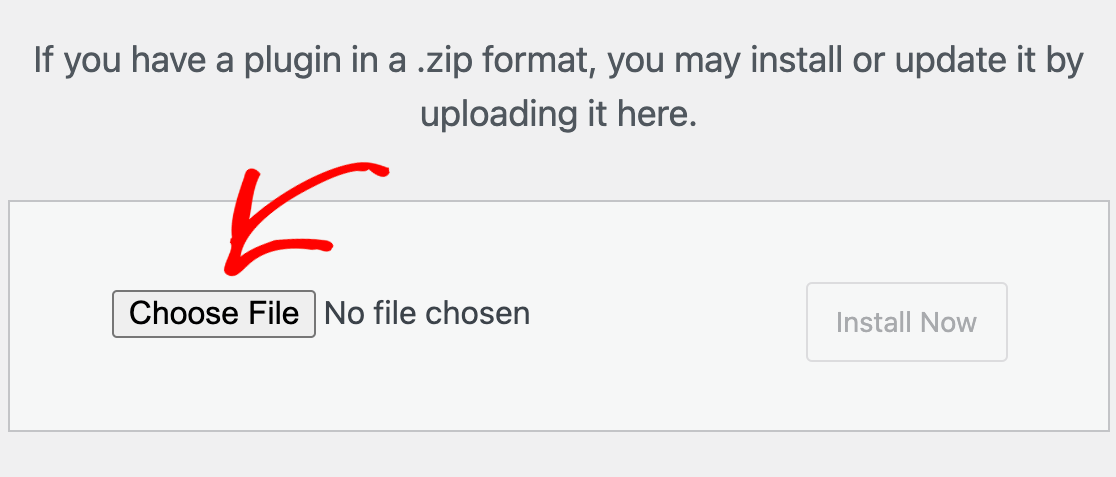
Dopo aver selezionato il file, fare clic su Installa ora. Ci vorranno solo pochi secondi prima che WordPress installi questo plugin.
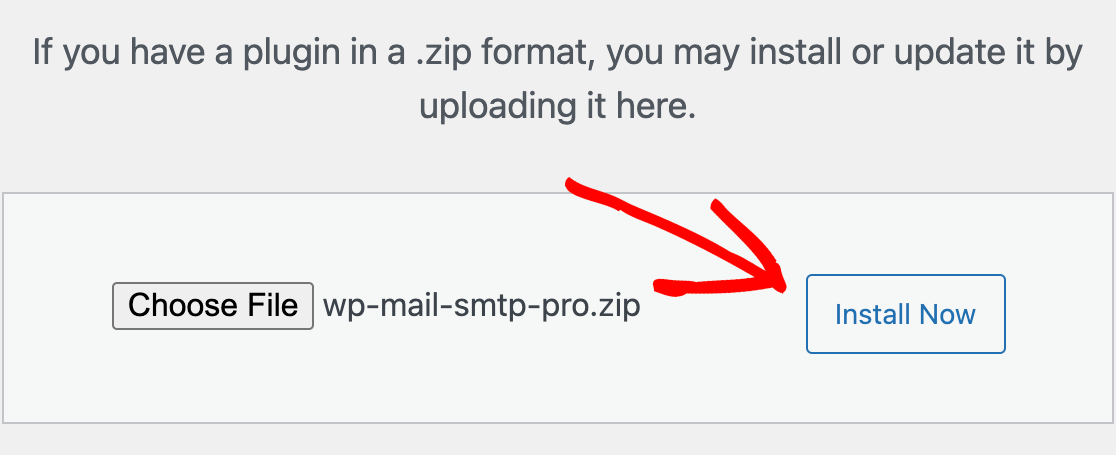
Premi il blu Attiva Plugin per attivare WP Mail SMTP sul tuo sito.
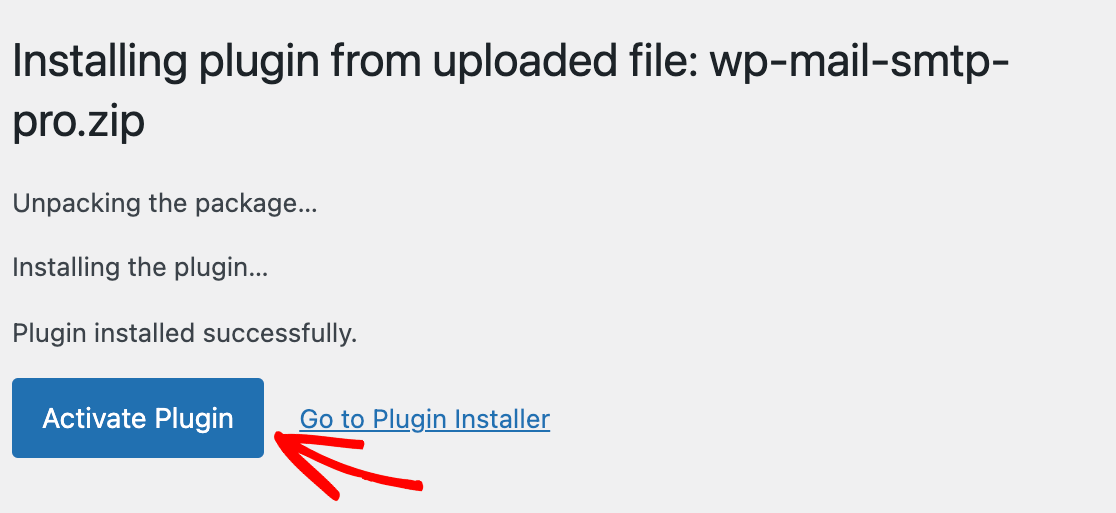
Ottimo lavoro! Ora non ci resta che configurare un mailer con WP Mail SMTP per completare l'installazione.
2. Integra WP Mail SMTP con un mailer
WP Mail SMTP necessita di una connessione API con un servizio di posta per consegnare correttamente le e-mail di WordPress.
La procedura guidata di configurazione SMTP di WP Mail ti consente di configurare una connessione tra il tuo sito WordPress e un servizio di posta molto facilmente.
Dopo aver attivato il plug-in, la procedura guidata di configurazione dovrebbe avviarsi automaticamente. Ma se per qualsiasi motivo non si avvia, puoi avviarlo manualmente.
Dalla dashboard di WordPress, vai su WP Mail SMTP »Impostazioni. Sotto la sezione Posta, trova e fai clic sul pulsante Avvia configurazione guidata .
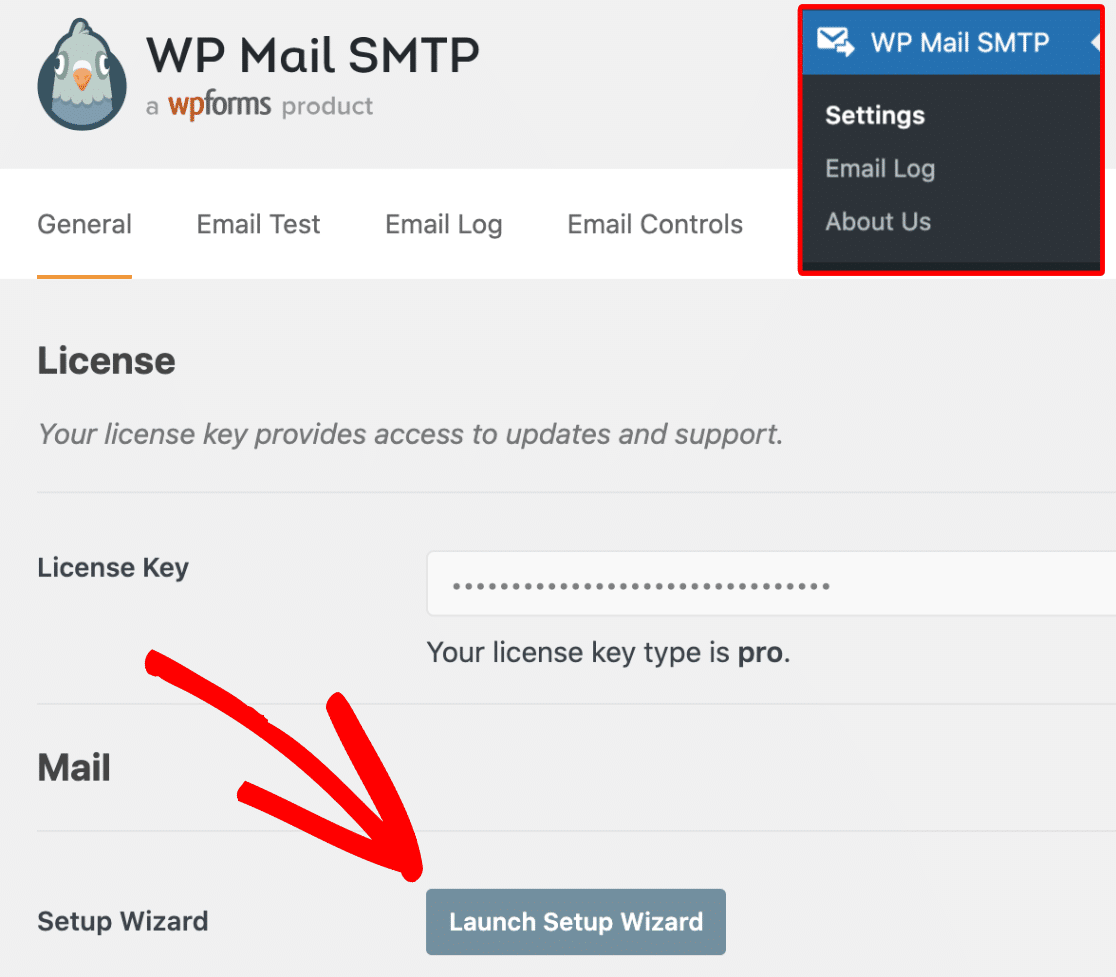
La procedura guidata ti chiederà di selezionare un servizio di posta SMTP da un'ampia gamma di opzioni.
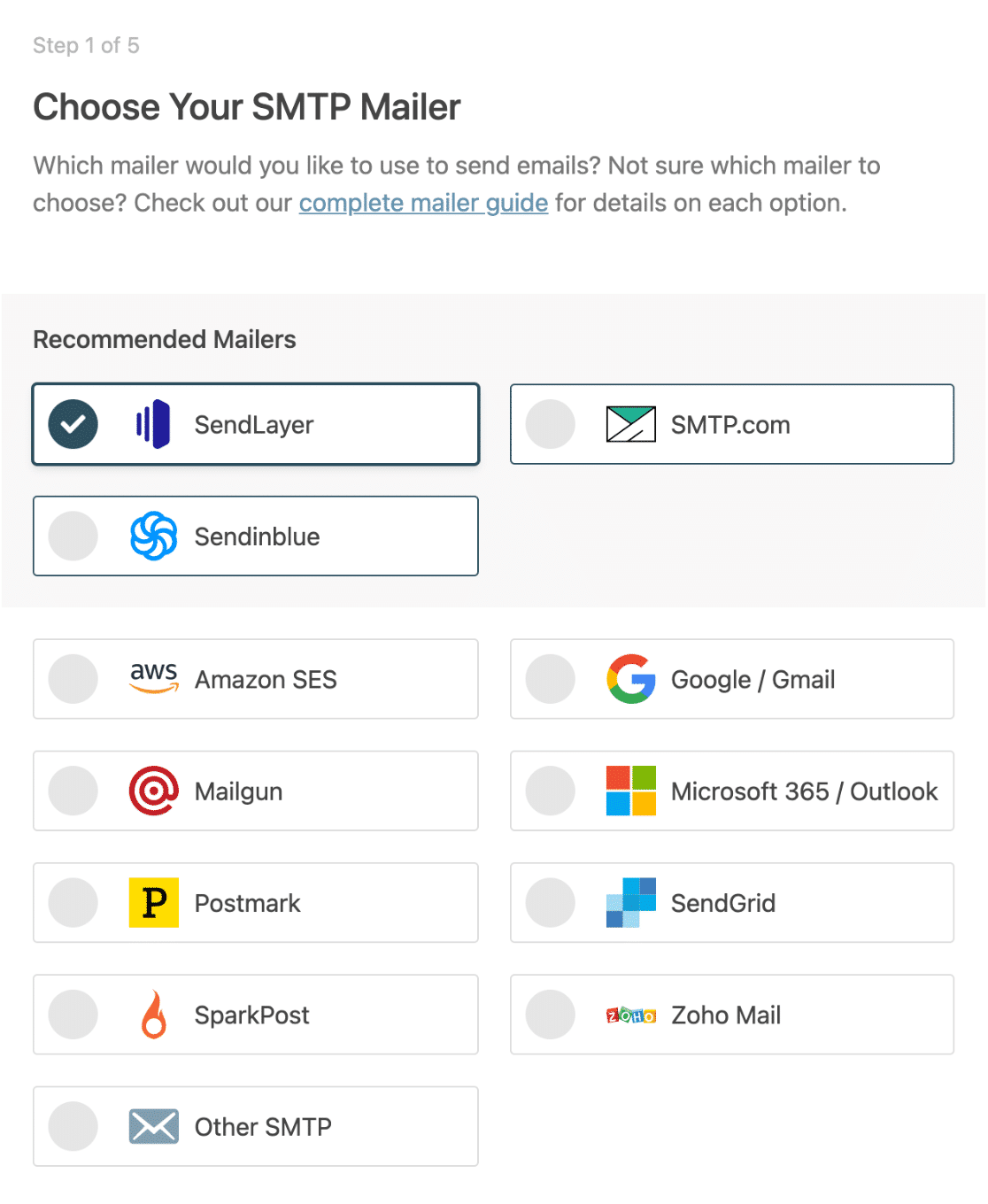
Se hai bisogno di un mailer affidabile ea un prezzo ragionevole, ti consigliamo SendLayer. Tuttavia, sei libero di scegliere tra altre opzioni disponibili.
Dopo aver selezionato un mailer, fai clic su Salva e continua . Dovrai compilare alcuni campi per configurare la connessione mailer.
Se hai bisogno di aiuto per impostare un particolare mailer, fai clic su uno dei link sottostanti per istruzioni dettagliate.
| Mailer disponibili in tutte le versioni | Mailer in WP Mail SMTP Pro |
|---|---|
| InviaLayer | Amazon SES |
| SMTP.com | Microsoft 365 / Outlook.com |
| Sendinblue | Posta di Zoho |
| Spazio di lavoro di Google/Gmail | |
| Fucile da posta | |
| Timbro postale | |
| InviaGrid | |
| Spark Post | |
| Altro SMTP |
Nella fase finale della configurazione, WP Mail SMTP ti chiederà di controllare le funzionalità che desideri abilitare. Se hai la versione a pagamento, puoi abilitare funzionalità extra come i registri e-mail (che consigliamo vivamente ai fini di questo argomento).
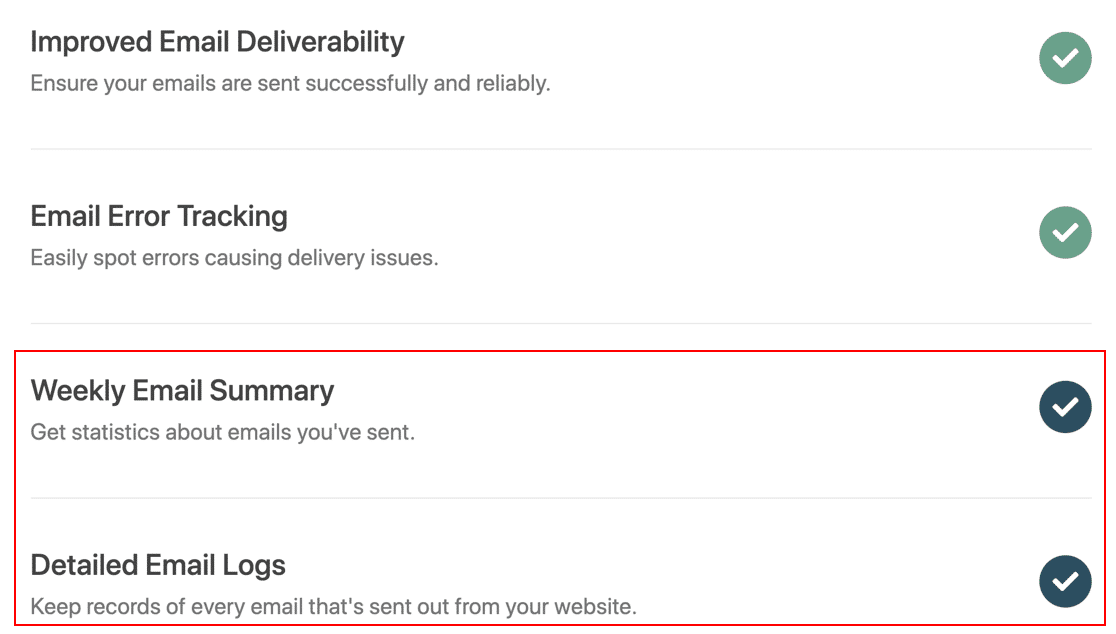

Se controlli le funzionalità Pro, la procedura guidata di configurazione richiederà quindi di aggiungere la chiave di licenza (che abbiamo copiato in un passaggio precedente). Inserisci la tua chiave di licenza e quindi premi Verifica chiave di licenza .
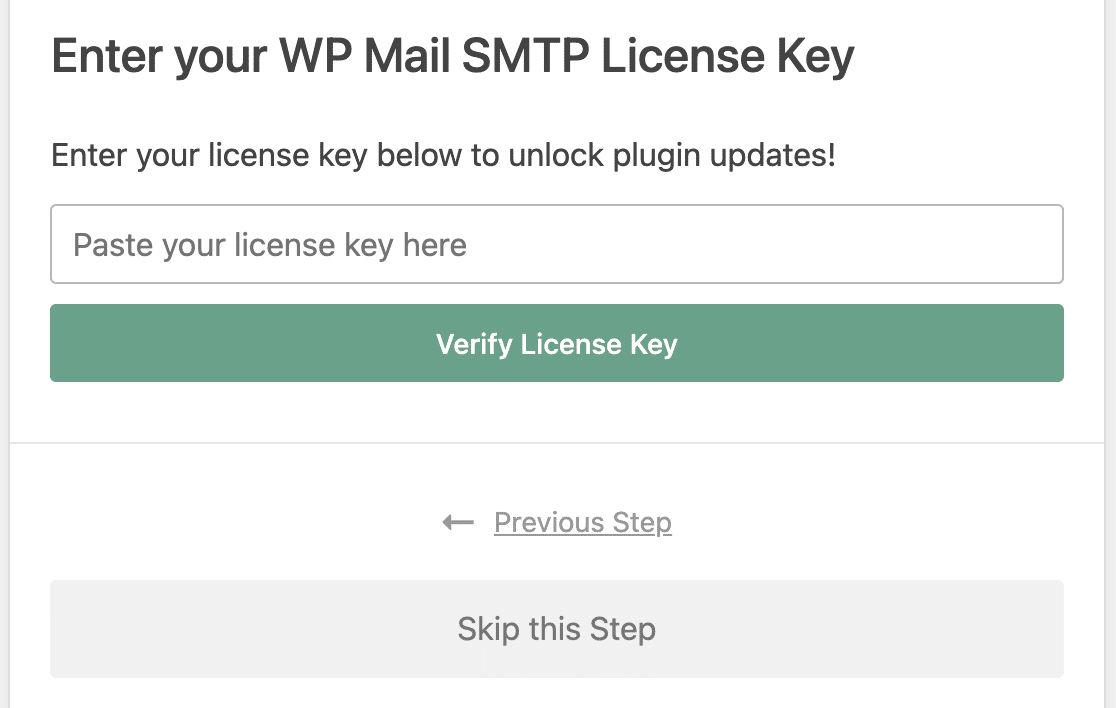
La procedura guidata invierà ora un'e-mail di prova per assicurarsi che la configurazione sia impostata correttamente. Se tutto va bene, vai al passaggio successivo.
3. Ottieni il plug-in Invia e-mail agli utenti
Ora che hai configurato WP Mail SMTP, puoi essere certo che le tue e-mail provenienti da qualsiasi plug-in sul tuo sito verranno sempre consegnate correttamente.
Ma per impostazione predefinita, in WordPress non c'è modo di scrivere un'e-mail e inviarla ai tuoi utenti WordPress a piacimento.
Per poter inviare e-mail a qualsiasi destinatario di tua scelta in WordPress, dovrai installare un plug-in chiamato Invia e-mail agli utenti.
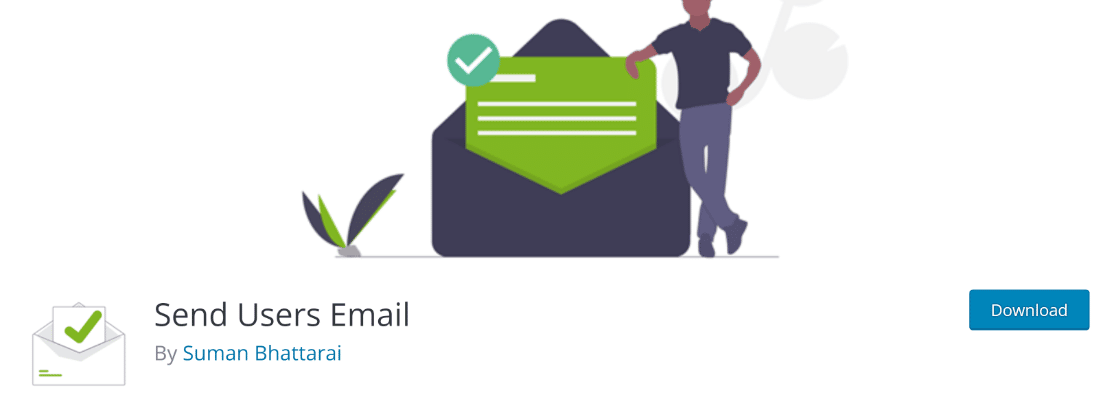
Se hai bisogno di aiuto per configurare questo plugin, puoi consultare questa guida sull'installazione dei plugin di WordPress.
Quando il plug-in è installato e attivato sul tuo sito, puoi iniziare a inviare facilmente e-mail ai tuoi utenti WordPress.
4. Invia e-mail agli utenti registrati
Apri la tua area di amministrazione di WordPress e quindi fai clic su Email a utenti »Ruoli e-mail.
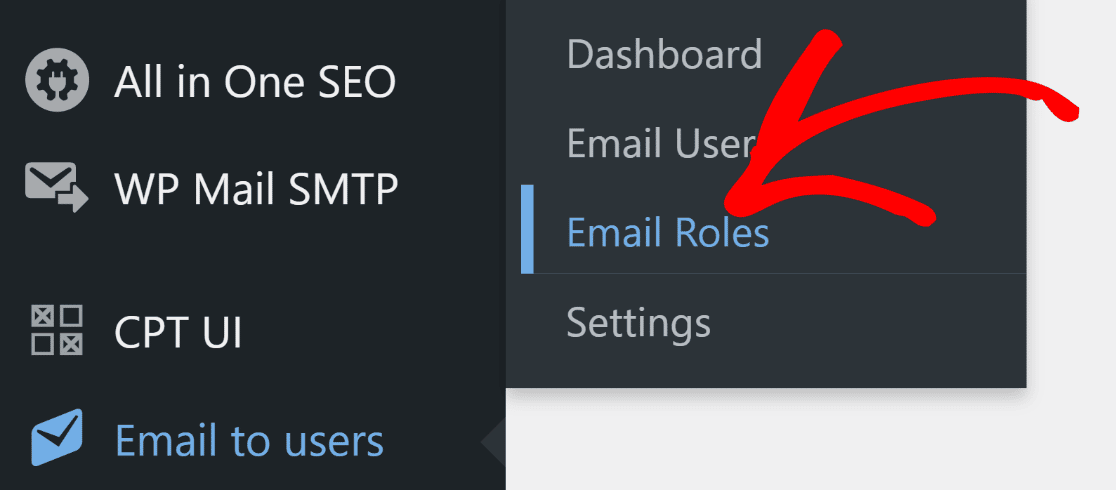
Ora dovresti vedere una pagina con le opzioni per inviare e-mail alle persone selezionate dai ruoli WordPress assegnati. Se desideri inviare l'e-mail a tutti i tuoi abbonati WordPress, seleziona la casella Abbonato .
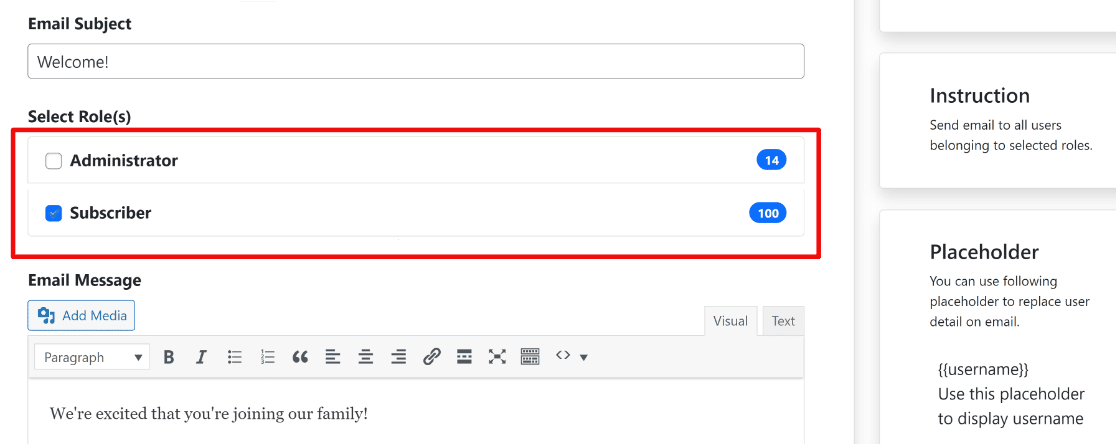
Puoi anche selezionare altri tipi di utenti come destinatari, come amministratori e autori. Il campo dell'oggetto dell'e-mail ti consente di scrivere una riga dell'oggetto per la tua e-mail. C'è anche un campo di testo RTF per comporre il corpo del tuo messaggio di posta elettronica.
Dopo aver selezionato i destinatari e scritto l'e-mail, premere il pulsante Invia messaggio ,
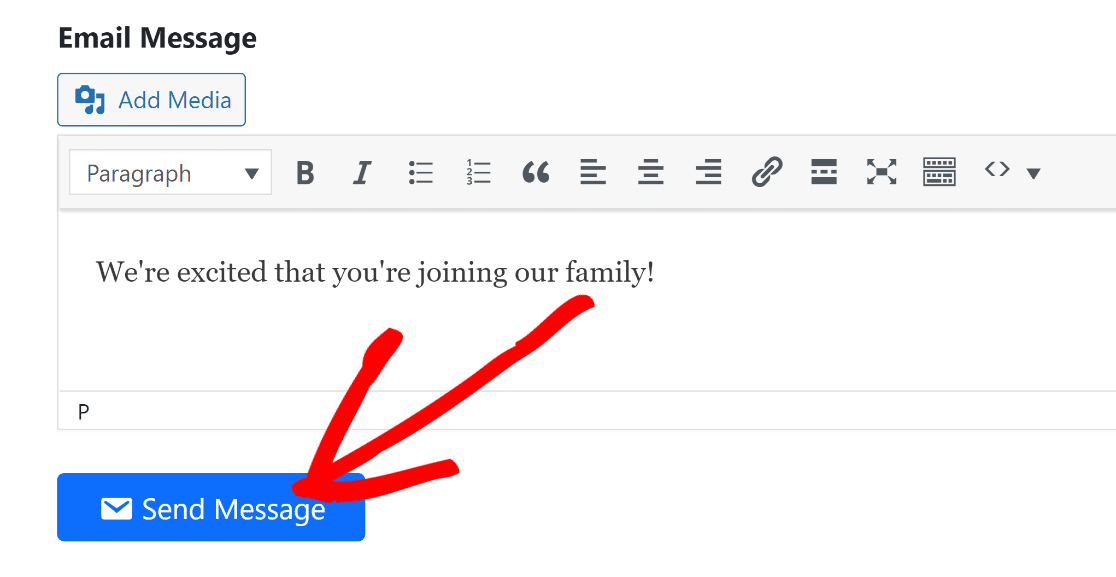
La tua email inizierà ora a essere inviata a tutti gli utenti di WordPress che hai selezionato per ruolo sopra.
Ma cosa succede se si desidera inviare un'e-mail solo a singoli utenti anziché inviare un'e-mail di massa all'intero elenco?
L'e-mail Invia utenti include una funzione che ti consente di selezionare individualmente ogni utente WordPress registrato a cui desideri inviare la tua e-mail.
Per accedere a questa funzione, vai su Email agli utenti » Utenti e-mail. Qui vedrai un elenco di tutti gli utenti WordPress registrati sul tuo sito. Puoi semplicemente selezionare gli utenti a cui desideri inviare e-mail da questo elenco.
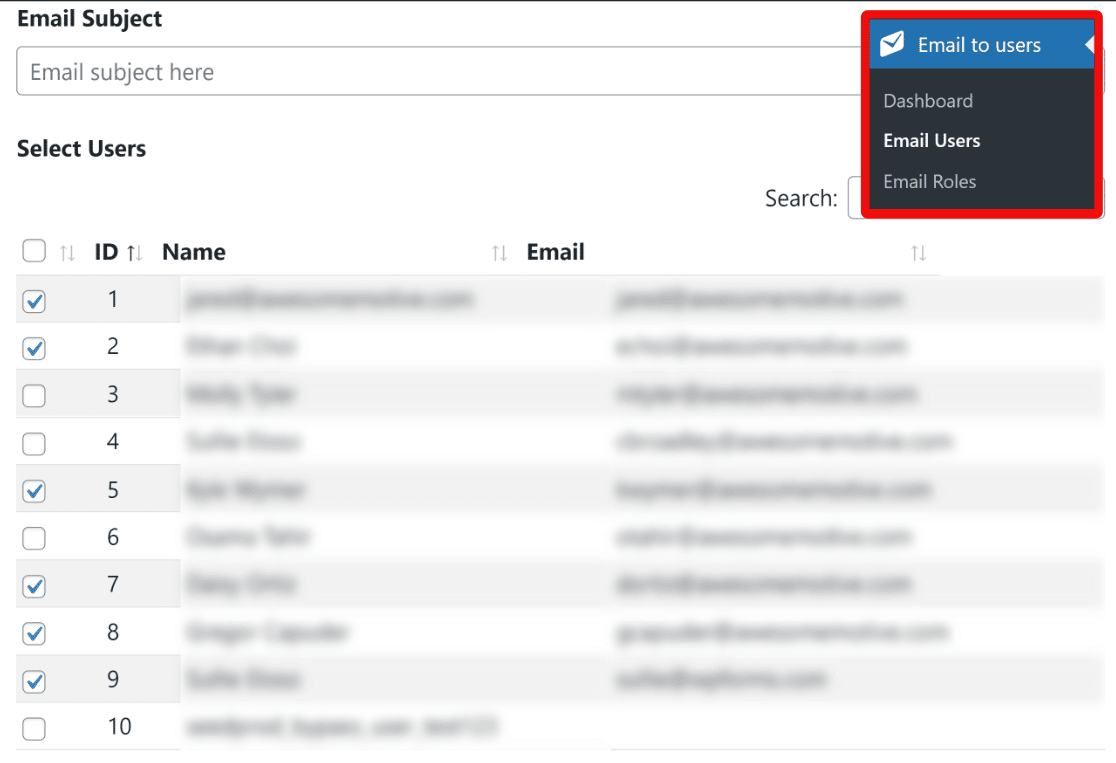
Come prima, puoi utilizzare il campo dell'oggetto dell'e-mail e i campi del messaggio e-mail per personalizzare la riga dell'oggetto e il contenuto dell'e-mail.
Premi il pulsante blu Invia messaggio per inviare la tua e-mail agli utenti WordPress selezionati individualmente.
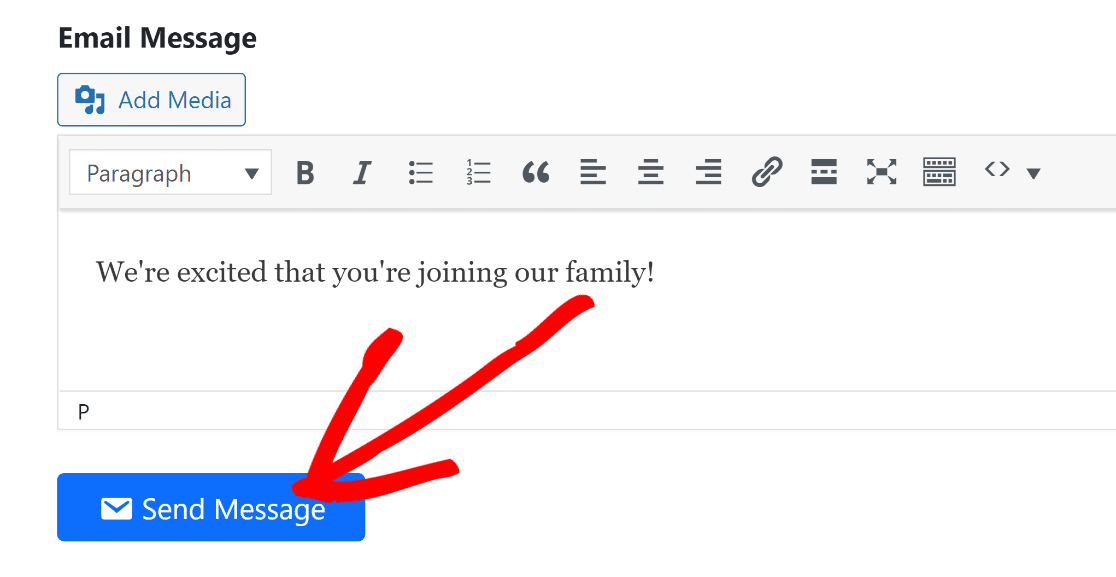
Congratulazioni! Ora hai gli strumenti necessari per inviare e-mail agli utenti di WordPress interamente individualmente o all'intero elenco di iscritti.
5. Tieni traccia delle tue e-mail WordPress (opzionale)
In generale, WordPress non è il modo migliore per inviare e-mail ed eseguire campagne di e-mail marketing. Ciò è dovuto ai limiti intrinseci della piattaforma quando si tratta di funzionalità di posta elettronica.
WordPress è principalmente un sistema di gestione dei contenuti, quindi le sue capacità di posta elettronica sono solo di base. Per i migliori risultati e una gestione molto più semplice, dovresti prendere in considerazione l'utilizzo di un servizio di email marketing dedicato (Sendinblue, Constant Contact e MailerLite per citarne alcuni).
Tuttavia, se hai intenzione di inviare alcune delle tue e-mail da WordPress, è consigliabile registrare e tenere traccia delle tue e-mail.
Uno dei tanti vantaggi di WP Mail SMTP Pro è che include funzionalità di tracciamento della posta elettronica. Con questa funzione, WP Mail SMTP può tenere traccia di quante volte le tue e-mail sono state aperte e cliccate dai tuoi abbonati.
Per abilitare questa funzione, vai a WP Mail SMTP »Impostazioni.
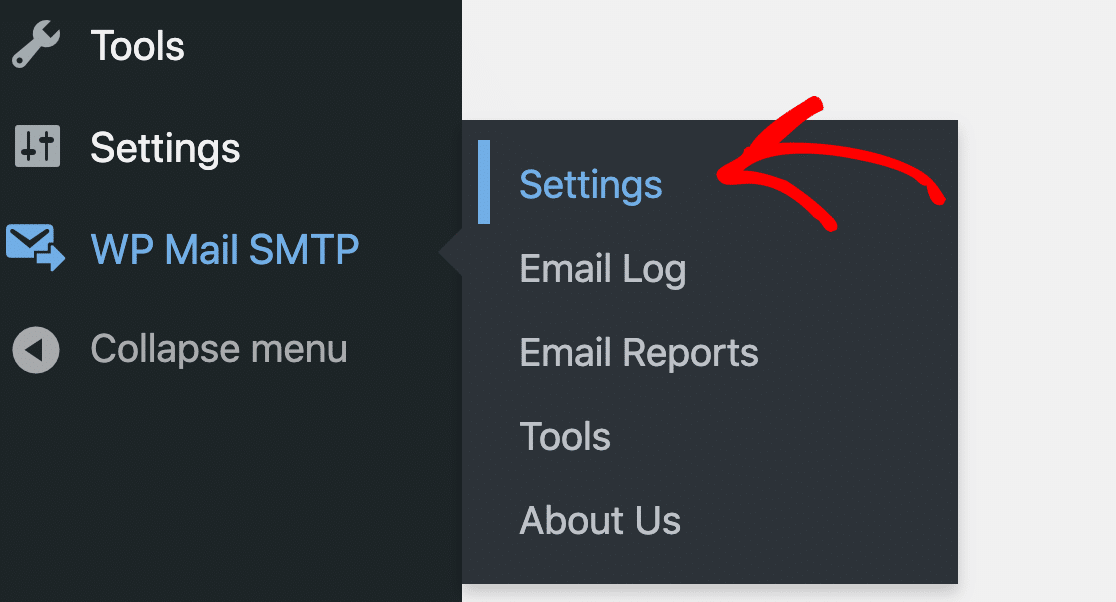
Nella parte superiore della pagina Impostazioni, fai clic sulla scheda Registro e-mail .
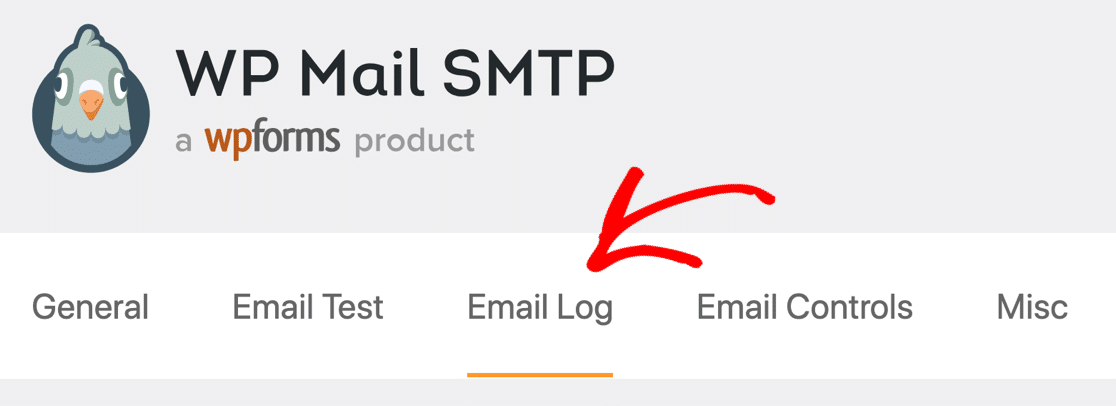
Qui, assicurati che l'opzione Registro e-mail sia abilitata.

Ora scorri verso il basso per visualizzare ulteriori impostazioni di tracciamento della posta elettronica. Puoi abilitare il tracciamento di apertura e clic per raccogliere dati sulla percentuale di apertura e clic per ogni email WordPress che invii agli utenti.
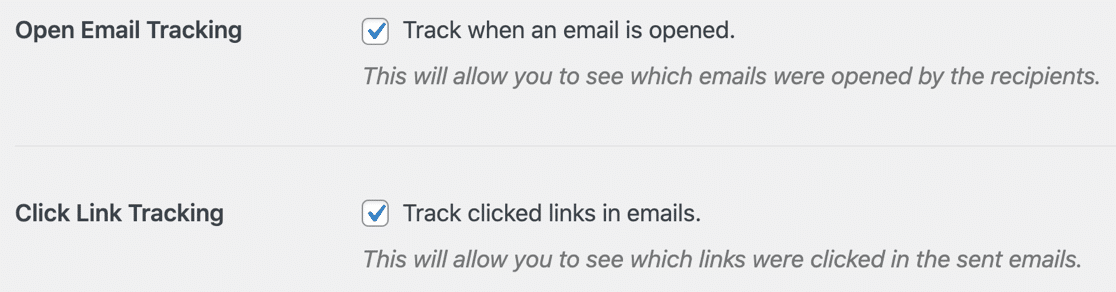
Con il monitoraggio delle e-mail abilitato, sarai in grado di visualizzare le metriche di coinvolgimento per ogni e-mail direttamente nella dashboard di WordPress.
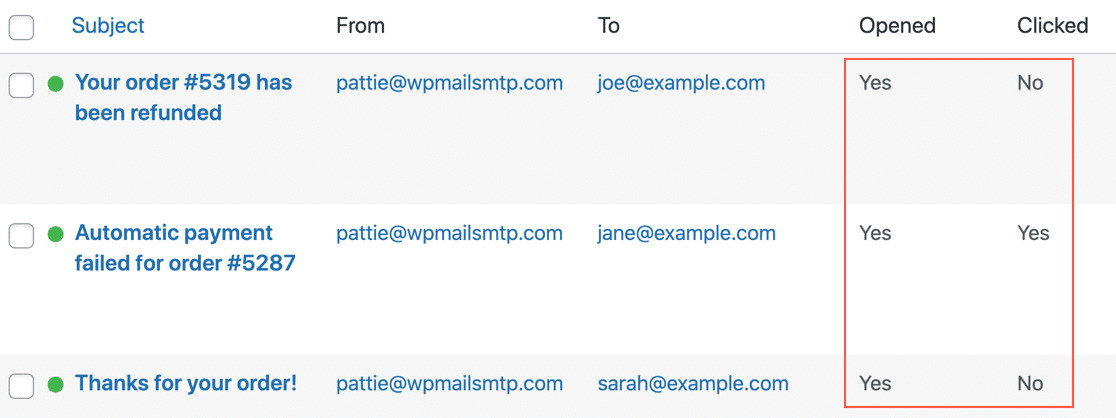
Queste informazioni sono estremamente utili in quanto consentono di sperimentare diverse linee di argomenti per produrre livelli di coinvolgimento più elevati.
Per ulteriori informazioni, consulta la nostra guida sul monitoraggio delle e-mail di WordPress.
E questo è tutto! Ora sai come inviare e-mail agli utenti di WordPress (per ruolo e individualmente) e anche monitorare le prestazioni delle tue e-mail dalla tua area di amministrazione!
Quindi, porta il monitoraggio delle e-mail al livello successivo
Ci sono solo alcuni plugin di WordPress che offrono funzionalità di tracciamento della posta elettronica. Se desideri vedere un rapido confronto dei migliori plug-in di tracciamento e-mail, abbiamo una guida dettagliata solo per te!
Inoltre, se vieni bombardato dallo spam sul tuo sito, dai un'occhiata ai nostri suggerimenti per la prevenzione dello spam di WordPress per affrontare questo problema.
Correggi le tue e-mail WordPress ora
Pronto a correggere le tue email? Inizia oggi con il miglior plugin SMTP per WordPress. WP Mail SMTP Elite include la configurazione completa del guanto bianco e offre una garanzia di rimborso di 14 giorni.
Se questo articolo ti ha aiutato, seguici su Facebook e Twitter per ulteriori suggerimenti e tutorial su WordPress.
